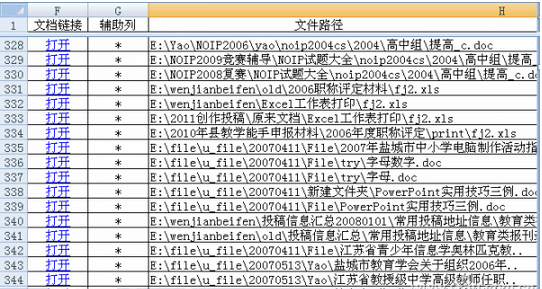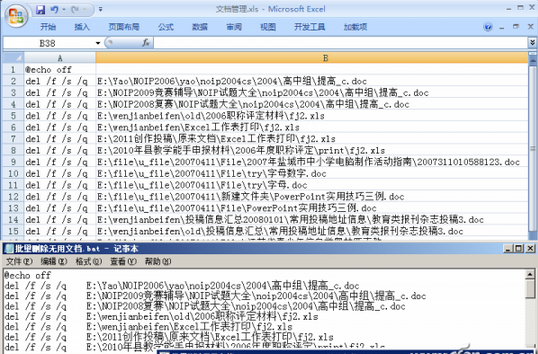如果面對數百上千的文檔要整理,有沒有一種無力感,別擔心。系統之家告訴你如何借助PrintFolder和Excel兩款軟件,制作一個包含打開鏈接的文檔目錄,來大大提高文檔使用和管理的效率的辦法。
現在的電腦硬盤容量越來越大,下載使用過的各類文檔也越來越多,久而久之,難免會出現某些重要文檔很難找到的情況。面對成千上萬的個人文檔,即使記憶力再好的人,也不是每一次都能很快找到自己急需的文檔資料。通過Windows操作系統自帶的文件搜索功能,雖然能夠根據文件名稱、類型大小、包含文字等信息進行相關的文檔搜索,但搜索結果不便於保存,即使下次要查找同樣的文檔,仍然要重新進行搜索,實在有點浪費時間。其實,借助PrintFolder和Excel兩款軟件,只要經過幾步簡單的操作,就能夠快速地為某個硬盤分區或文件夾,制作一個包含打開鏈接的文檔目錄,不僅方便我們了解各類文檔的整體分布情況,而且也能夠節省一些文檔查找的時間,提高文檔使用和管理的效率。
一、獲取目標分區下的文檔信息
能夠提取指定分區或文件夾下所有文件的名稱、類型、大小等信息的軟件很多,這裡選擇的是PrintFolder Pro漢化版(下載地址:http://www.onlinedown.net/soft/3577.htm),安裝運行該軟件,首先打開左上方的“選項”標簽,單擊“編輯”按鈕,打開“高級”對話框,在“包括文件信息”標簽下選擇要提取的文件屬性,如文件全名(即文件主名+擴展名,%NAME)、文件主名(%FNAM)、文件類型(即文件擴展名,%FEXT)、文件路徑(%PATH)、文件大小(%SIZE)等,在“包括文件時間戳”標簽下中添加文件創建日期(%DATE)。為了方便後面創建訪問文件的超鏈接,還需要將文件路徑和文件名.擴展名組合成一個新的數據項%PATH%NAME添加到范例中,注意中間用“|”來分隔,以便於在Excel中進行文本分列,也可以在“范例”文本框中直接輸入字符串%FNAM|%FEXT|%SIZE|%DATE|%PATH%NAME(圖1)。

單擊“排除”按鈕,打開“排除”對話框,可以設置要排除搜索的文件類型或文件(夾)名稱;單擊“更多選項”按鈕,還可以對文件夾、文件和列表進行相關的輸出設置,這裡勾選“忽略空文件夾”、“全路徑”和“以KB為大小單位”等選項,即要在搜索結果中忽略空文件夾,全路徑顯示所有文件的存儲位置,以KB為單位顯示文件的大小。
回到“導航器”標簽下,選擇要建立文檔鏈接表的分區或文件夾,這裡選擇E盤;在搜索文件類型中輸入*.doc;*.xls;*.ppt,查找三種常用的Office文檔類型,注意不同的文檔類型之間用半角狀態下的分號來分隔;勾選左下方的“遞歸子文件夾”和“所有級數的子文件夾”兩項,單擊“確定”按鈕之後,系統很快就會幫助我們搜索到該分區中所有相關文檔的指定屬性值,並自動以“|”符號分隔(圖2)。

二、在Excel中創建文檔鏈接表
在PrintFolder軟件右側的搜索結果框中,右擊打開快捷菜單,依次執行“全選”和“復制”命令,復制上述搜索結果;然後打開Excel2007,將其全部粘貼到一個新工作表當中,然後選定該列數據,執行“數據-分列”命令,通過“文本分列向導”,選擇文本分隔符號為“|”,將各個文檔屬性值分列顯示(圖3)。

根據表格內容,設置好對應的Excel表頭。如果想讓文檔目錄檢索更為方便一些,可以選定整個數據區域,將文檔按指定屬性值進行排序,這裡以文件類型為主要關鍵字,以創建日期為次要關鍵字進行排序。在F列中插入HYPERLINK函數,該函數的作用是“創建一個快捷方式或鏈接,以便打開一個存儲在本地硬盤、局域網服務器或Internet上的文檔”,Link_location參數表示文件路徑,這裡對應G列中的內容,Friendly_name參數表示超鏈接的名稱,這裡設置為“打開”,將該函數復制應用到整列單元格,即可完成文檔鏈接的創建操作(圖4)。

在Excel中經過上述的簡單操作之後,我們很快就能獲取指定分區的文檔目錄,所有文檔名稱都按指定的關鍵字有序排列,查找起來比較方便;每一個文檔名稱後面都包含訪問鏈接,打開也很迅速。
三、通過批處理命令快速刪除無用文件
在使用文檔鏈接表查看使用各種文檔的過程中,難免會發現一些重復出現或者早已無用的文檔,逐個打開各個文件夾,當然可以進行刪除操作,但是手工操作的效率實在不敢恭維。其實,我們也可以借助上述文檔目錄,先在文件路徑前面添加一個輔助列,將需要批量刪除的文檔設置一個相同的符號,例如*;然後再以“輔助列”為主關鍵字進行排序,就可以立即篩選出分布在不同文件中的需要刪除的文檔(圖5)。
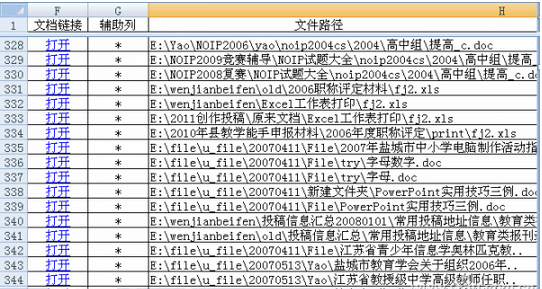
打開一個臨時工作表,首先,在A1單元格中輸入批處理命令的開啟符號@echo off,在A2單元格中輸入強制刪除命令del /f /s /q,並復制到A列的其他單元格中,其中/f參數表示強制刪除只讀文件;/s參數表示從所有子文件夾中刪除指定文件;/q參數表示安靜模式,即刪除時不需要進行確認操作。接下來,將需要刪除的文件路徑信息復制粘貼到B2單元格開始的B列單元格中。最後,復制該工作表中的所有內容,並將其粘貼到一個記事本文檔中,執行“文件→另存為”命令,將文本內容轉存為擴展名為bat的Windows批處理文件(圖6)。雙擊該文件,就可以飛快地批量刪除所有的無用文件。如果想將分布於不同文件夾中的重要文檔復制到同一個文件夾中進行備份,只需要將刪除命令del修改為復制命令copy,參數調整為/y,在C列中設置備份文件夾,參照上述批處理文件的生成方法,同樣可以實現文檔的快速批量備份操作。
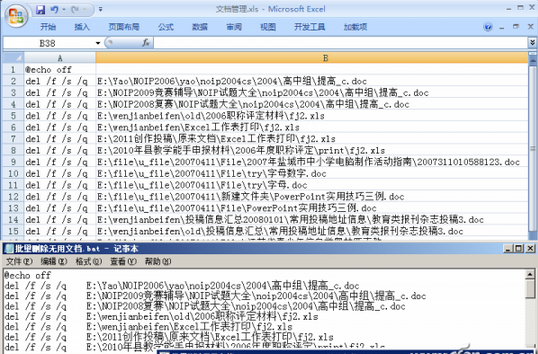
本文來自於【系統之家】 www.xp85.com